เข้าสู่ไบออส บนระบบ Windows 11 ของคุณอาจดูเหมือนเป็นงานที่ดีที่สุดสำหรับกูรูด้านเทคโนโลยีผู้มีประสบการณ์ แต่ความจริงก็คือ มันเป็นกระบวนการที่ทุกคนสามารถทำได้
BIOS หรือระบบอินพุต/เอาท์พุตพื้นฐานเป็นองค์ประกอบสำคัญของคอมพิวเตอร์ของคุณ โดยทำหน้าที่เป็นสะพานเชื่อมระหว่างฮาร์ดแวร์และซอฟต์แวร์ของคุณ Windows 11 เช่นเดียวกับรุ่นก่อนๆ ได้ออกแบบกระบวนการที่ตรงไปตรงมาในการเข้าถึง BIOS ทำให้ผู้ใช้สามารถแก้ไขปัญหาและปรับแต่งการตั้งค่าคอมพิวเตอร์ในระดับที่ลึกยิ่งขึ้น

ไบออสคืออะไร?
BIOS เป็นส่วนสำคัญของกายวิภาคของคอมพิวเตอร์ ที่เชื่อมต่อกับฮาร์ดแวร์ของระบบของคุณโดยตรง BIOS เป็นโปรแกรมที่ติดตั้งไว้ล่วงหน้าบนเมนบอร์ดของคอมพิวเตอร์ ซึ่งรับผิดชอบในการเริ่มต้นและทดสอบส่วนประกอบฮาร์ดแวร์ของระบบเมื่อคอมพิวเตอร์เริ่มทำงาน และให้บริการรันไทม์สำหรับระบบปฏิบัติการและแอป โดยพื้นฐานแล้ว BIOS จะสร้างสะพานที่ช่วยให้ซอฟต์แวร์ของคุณสื่อสารกับฮาร์ดแวร์ของคุณได้
BIOS มีบทบาทสำคัญหลายประการ ในระหว่างกระบวนการบู๊ต BIOS จะทำการทดสอบตัวเองเมื่อเปิดเครื่อง (POST) เพื่อตรวจสอบความสมบูรณ์และการทำงานของหน่วยความจำ, CPU และส่วนประกอบฮาร์ดแวร์อื่นๆ หากเกิดปัญหาใดๆ BIOS จะแก้ไขหรือแจ้งเตือนผู้ใช้ เมื่อระบบผ่าน POST แล้ว BIOS จะค้นหาตำแหน่งบูตโหลดเดอร์ของระบบปฏิบัติการและส่งมอบการควบคุมระบบให้กับระบบ BIOS ยังอนุญาตให้ผู้ใช้ปรับเปลี่ยนการตั้งค่าระบบ เช่น ลำดับการบูต ความเร็วสัญญาณนาฬิกา และพารามิเตอร์ฮาร์ดแวร์อื่นๆ ซึ่งเป็นฟังก์ชันที่สำคัญสำหรับการแก้ไขปัญหาและเพิ่มประสิทธิภาพระบบ
สิ่งที่คุณควรทำก่อนเข้าสู่ BIOS
ก่อนที่จะเข้าสู่ BIOS สิ่งสำคัญคือต้องใช้ความระมัดระวังบางประการเพื่อปกป้องระบบและข้อมูลของคุณ ขั้นแรก ตรวจสอบให้แน่ใจว่าคุณมีแหล่งจ่ายไฟที่เชื่อถือได้ การเข้าสู่ BIOS มักจะเกี่ยวข้องกับการรีสตาร์ทคอมพิวเตอร์ และการสูญเสียพลังงานอย่างกะทันหันระหว่างกระบวนการอาจทำให้ระบบของคุณเสียหายหรือทำให้ข้อมูลเสียหายได้ หากคุณใช้แล็ปท็อป ตรวจสอบให้แน่ใจว่าได้เสียบปลั๊กเข้ากับแหล่งจ่ายไฟและไม่ได้พึ่งแบตเตอรี่เพียงอย่างเดียว
คุณควร สำรองข้อมูลสำคัญใดๆ ด้วย แม้ว่าโดยทั่วไปการเข้าและแก้ไขการตั้งค่า BIOS จะปลอดภัย แต่ก็มีความเสี่ยงเล็กน้อยเสมอที่การเปลี่ยนแปลงอาจส่งผลกระทบต่อการทำงานหรือความเสถียรของระบบ ดังนั้นการสำรองข้อมูลในปัจจุบันทำให้มั่นใจได้ว่าข้อมูลของคุณจะปลอดภัยแม้ในสถานการณ์ที่เลวร้ายที่สุด.
สุดท้ายนี้ ให้พิจารณาบันทึกการตั้งค่า BIOS ปัจจุบันของคุณ หากคุณวางแผนที่จะทำการเปลี่ยนแปลง ซึ่งจะทำให้คุณสามารถกลับไปใช้การตั้งค่าดั้งเดิมได้หากจำเป็น ทำการวิจัยและทำความเข้าใจฟังก์ชันการทำงานและผลกระทบของการตั้งค่าใดๆ ที่คุณวางแผนจะเปลี่ยนแปลงใน BIOS การแก้ไขบางอย่างอาจส่งผลกระทบอย่างมีนัยสำคัญต่อประสิทธิภาพของระบบหรือทำให้เกิดปัญหาหากทำไม่ถูกต้อง
วิธีการเข้า BIOS ระหว่างการเริ่มต้นระบบ
คุณสามารถเข้าสู่ BIOS ได้เมื่อคุณบูตเครื่องคอมพิวเตอร์ แต่คุณต้องดำเนินการอย่างรวดเร็ว
เมื่อคุณกดปุ่มที่ถูกต้อง หน้าจอของคุณจะเปลี่ยนจากหน้าจอเริ่มต้นปกติเป็นเมนู BIOS
วิธีการเข้า BIOS จากการตั้งค่า Windows
คุณยังสามารถเข้าถึง BIOS ผ่านทางแอพการตั้งค่า Windows โดยมีวิธีการดังนี้
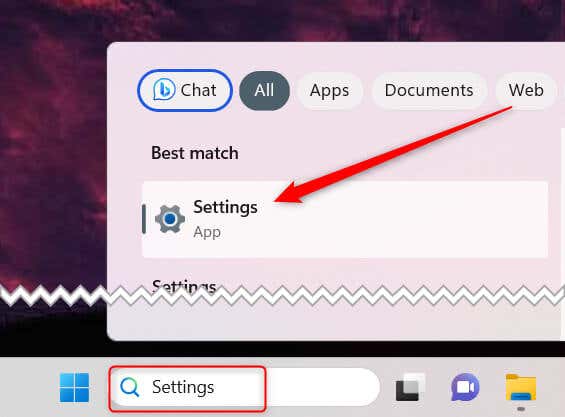
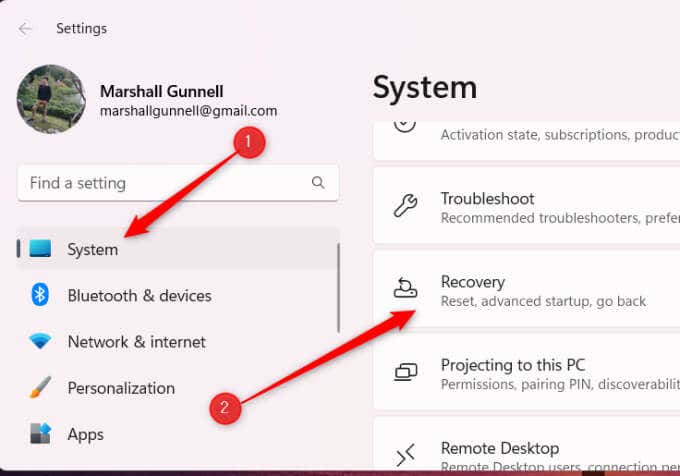
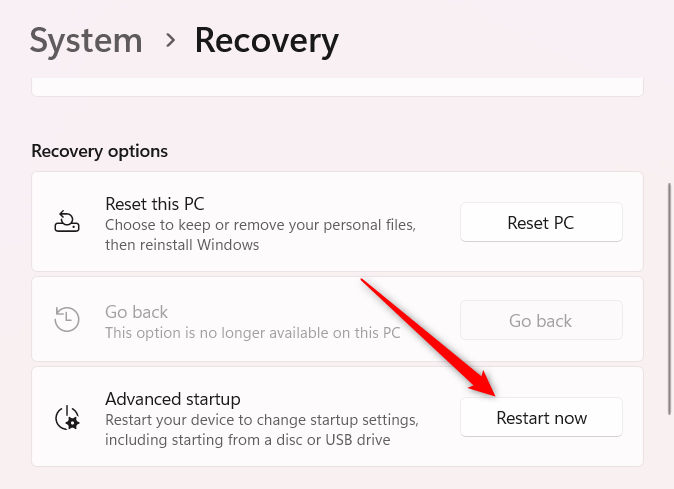
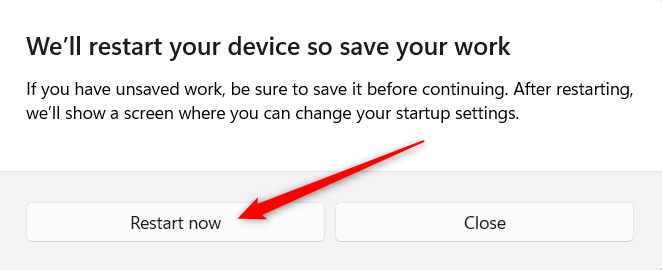
ตอนนี้คุณจะอยู่ในเมนู BIOS
วิธีการเข้า BIOS จาก Windows Terminal
Windows Terminal ยังมีวิธีการรีบูตคอมพิวเตอร์ของคุณเข้าสู่ BIOS นี่คือสิ่งที่คุณต้องทำ
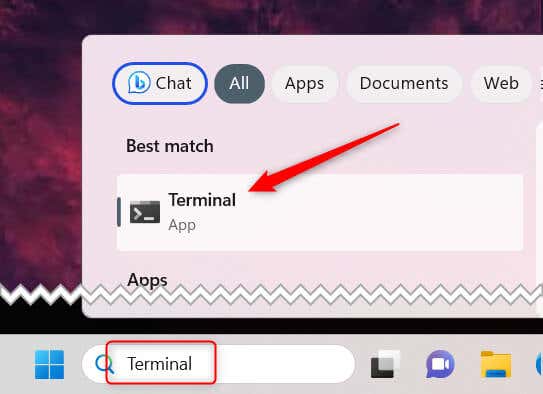
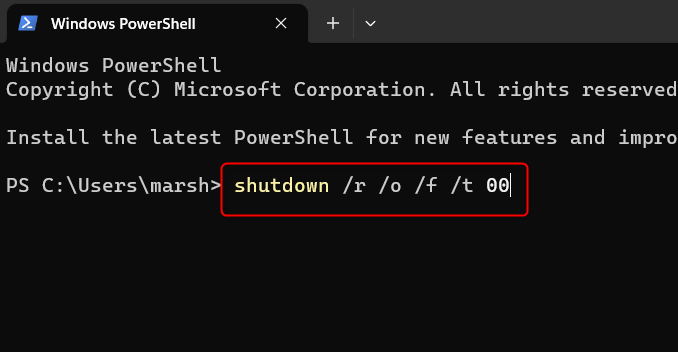
นี่คือสิ่งที่แต่ละส่วนของคำสั่งทำ:
ตอนนี้คุณจะอยู่ที่หน้าจอ เลือกตัวเลือกเลือก แก้ไขปัญหา>ตัวเลือกขั้นสูง>การตั้งค่าเฟิร์มแวร์ UEFI>รีสตาร์ทจากนั้นคุณจะเข้าสู่ BIOS
สร้างทางลัดเพื่อเข้าสู่ BIOS
หากคุณเข้า BIOS บ่อยครั้ง คุณสามารถ สร้างทางลัดบนเดสก์ท็อป เพื่อประหยัดเวลา โดยมีวิธีการดังนี้
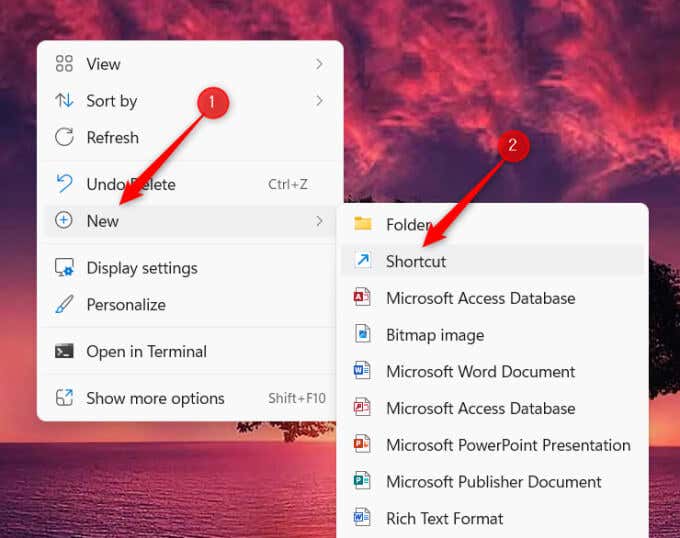
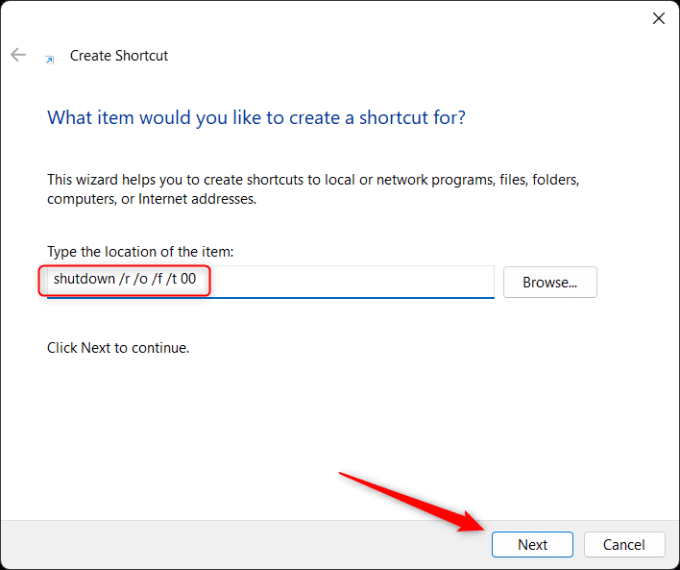
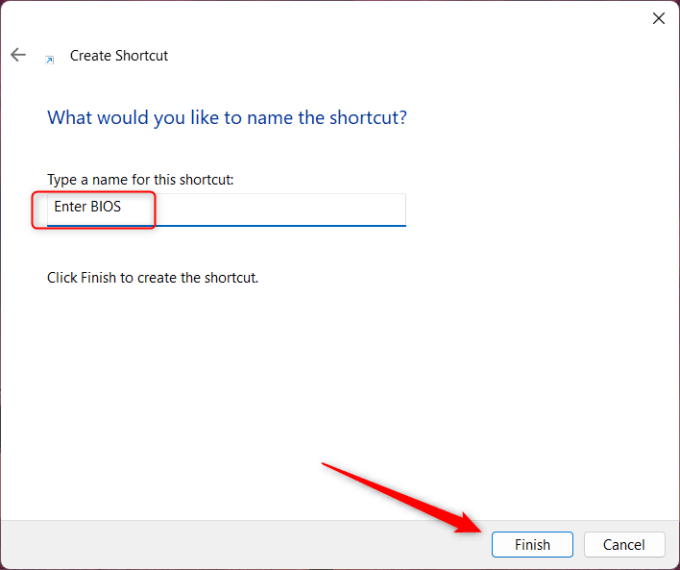
ทางลัดของคุณจะปรากฏบนเดสก์ท็อป คลิกสองครั้งเพื่อเรียกใช้ทางลัด ซึ่งทำงานในลักษณะเดียวกับคำสั่ง Terminal คุณจะต้องเลือก การแก้ไขปัญหา>ตัวเลือกขั้นสูง>การตั้งค่าเฟิร์มแวร์ UEFI>รีสตาร์ทเพื่อเข้าสู่ BIOS.
ปลดล็อกศักยภาพสูงสุดของระบบของคุณ
ถึงเวลาหยุดการคุกคามจาก BIOS แล้ว แม้ว่าจะฟังดูเป็นเทคนิค แต่ก็เป็นกระบวนการที่สามารถเข้าถึงได้ซึ่งผู้ใช้คอมพิวเตอร์ทุกคนสามารถเชี่ยวชาญได้ ดังที่เราได้สำรวจไปแล้ว BIOS นั้นเป็นพื้นฐานของการทำงานของคอมพิวเตอร์ของคุณ ซึ่งเป็นตัวกั้นระหว่างฮาร์ดแวร์และซอฟต์แวร์ของคุณ แต่ความมหัศจรรย์ของมันไม่ได้หยุดอยู่แค่นั้น ไม่ว่าคุณจะแก้ไขปัญหาหรือต้องการเพิ่มประสิทธิภาพระบบของคุณ BIOS คือเครื่องมือที่คุณคู่ควร แต่จำไว้ว่านี่เป็นสถานที่ที่ต้องระมัดระวังเช่นกัน
ก่อนที่คุณจะเข้าสู่ขอบเขตของ BIOS คุณควรเตรียมตัวให้พร้อมด้วยความรู้เกี่ยวกับการตั้งค่าต่างๆ และผลที่ตามมา การซ่อมแซมโดยไม่ทราบสาเหตุอาจส่งผลให้เกิดปัญหายุ่งยากที่ไม่คาดคิด ดังนั้นจึงควรทำความเข้าใจผังดินก่อนทำการเปลี่ยนแปลงจะดีที่สุดเสมอ นอกจากนี้ โปรดจำไว้ว่า BIOS เป็นเครื่องมือสำคัญในการแก้ไขปัญหา เมื่อระบบของคุณไม่บู๊ตหรือมีปัญหากับส่วนประกอบฮาร์ดแวร์ BIOS สามารถช่วยชีวิตได้
ไม่ใช่แค่การเข้าสู่ BIOS เท่านั้น แต่ยังเกี่ยวกับการใช้งานอย่างชาญฉลาดและมีประสิทธิภาพอีกด้วย และจำไว้ว่า เมื่อคุณคุ้นเคยแล้ว คุณกำลังปลดล็อกคำสั่งระดับใหม่ทั้งหมดผ่านระบบคอมพิวเตอร์ของคุณ
.